win7配色方案更改选项怎么开启 win7开启配色方案教程
win7配色方案更改选项怎么开启?win7系统作为推出时间到今天已经很久的系统,作为用户来说可能对于系统原有的配色方案已经感到审美疲劳了,所以很想要更换一个系统配色,那么我们开启系统配色的选项又该在哪里开启呐?接下来就和小编一起前去了解一下吧,希望对大家有所帮助。
具体步骤如下:
1.首先使用快捷键打开win+R运行框,然后输入gpedit.msc打开计算机的本地组策略编辑器;

2.接着打开用户配置选项;
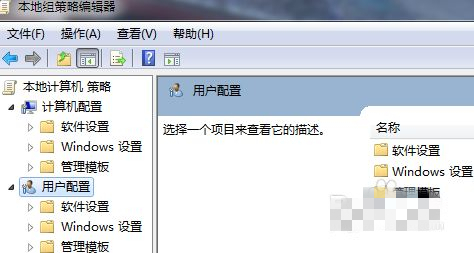
3.在管理模块中找到更改配色方案;
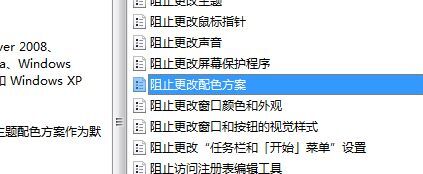
4.然后右键编辑,就可以根据自己的需要来进行配置啦。
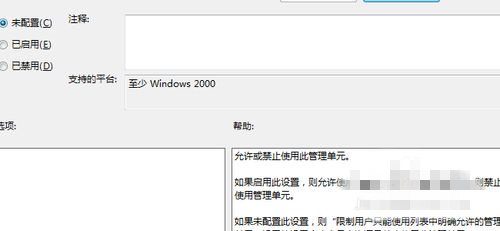
以上就是小编收集的win7系统更改配色方案的方法,希望对大家有所帮助。
我告诉你msdn版权声明:以上内容作者已申请原创保护,未经允许不得转载,侵权必究!授权事宜、对本内容有异议或投诉,敬请联系网站管理员,我们将尽快回复您,谢谢合作!










